פרסומת
לפני זמן לא רב, מיקרוסופט לא הצליחה לעשות זאת כמעט סנכרן את יומן Google שלך עם אפליקציית לוח השנה של Windows כיצד לסנכרן את פגישות יומן Google שלך עם Windows 8מיקרוסופט מעודדת אותך להשתמש ביישום ברירת המחדל של לוח השנה של Windows 8. אנו מראים לך כיצד לגשת ליומן Google ב- Windows 8 בדרך הקלה. קרא עוד . כל זה השתנה עם אפליקציית לוח השנה עבור Windows 10. ומאז עדכון יום השנה ל- Windows 10, באפשרותך לנהל את לוחות השנה של Google, iCloud, Outlook ו- Exchange היישר משורת המשימות.
בואו נראה לכם כיצד להגדיר את כל זה לחוויית לוח השנה החלקה ביותר שחנון יכול לחלום עליו.
אפליקציית לוח השנה של Windows 10
הצעד הראשון שלנו יהיה להתקין את אפליקציית לוח השנה של Windows 10, שמגיעה להתקנה מראש עם מערכת ההפעלה. ללחוץ מקש Windows + Q כדי להציב את הסמן בסרגל החיפוש בתפריט התחל, הזן לוח שנה בשדה החיפוש ופתח את המתאים אפליקציית Windows Store מהימנה תוצאה.
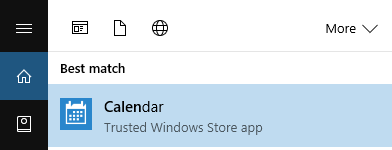
שימו לב שאם אתם לא שיהיה לך חשבון מיקרוסופט המשויך לחלונות 10 כיצד למחוק את חשבון Microsoft שלך וליצור כניסה מקומית ל- Windows 10האם יש לך חששות בנושא פרטיות בנוגע לשימוש בחשבון Microsoft בענן? כך תוכלו ליצור חשבון כניסה מקומי של Windows 10 במקום זאת. קרא עוד , תתבקש להוסיף חשבון ברגע שתיפתח את אפליקציית לוח השנה. אם אתה זקוק לעזרה בשלב זה, עבור אל החלק הבא במאמר זה.
אפליקציית לוח השנה מציגה ממשק מאוד נקי ומושך. אנו מעריכים פרטים קטנים כמו תצוגה מקדימה של חמישה ימים של מזג אוויר, המקשרת לתחזיות מפורטות יותר על MSN Weather. לחץ על סמל ההמבורגר בפינה השמאלית העליונה כדי להרחיב או למזער את התפריט השמאלי. כאן תוכלו למצוא לוח שנה חודשי דחוס וכמה אפשרויות כמו הוספת אירוע חדש, החלפת היומנים או הוספת לוחות שנה אזוריים.
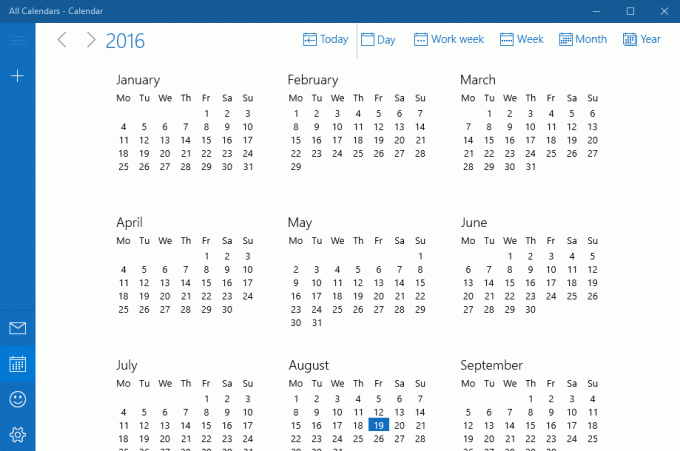
שים לב כי אפליקציית לוח השנה כוללת קיצור דרך ליישום הדואר בצד שמאל. בעוד ששני האפליקציות מופעלות ללא תלות זו בזו, הן נשארות מחוברות חזק בנדנדה, שנראה עוד רגע.

אם תרצה לשנות את המראה והתחושה של לוח השנה, עבור אל הגדרות (כפתור גלגל השיניים בפינה השמאלית התחתונה) > התאמה אישית ולשחק עם הגדרות הצבעים והרקע. אתה יכול אפילו לעבור לנושא אפל העיצוב הטוב ביותר של חלונות 10 עבור עיניךל- Windows 10 נושא כהה משלו עכשיו. אבל נסה גם את ההתאמות האישיות האחרות הללו של Windows כהה ומונע מאמץ בעיניים. קרא עוד .
כדי להתאים יותר את תצוגת היומן שלך, עבור אל הגדרות> הגדרות לוח שנה. כאן תוכלו לשנות דברים כמו היום הראשון בשבוע, ימים בשבוע העבודה או שעות העבודה ו- אתה יכול לאפשר מספרי שבוע ולוחות שנה חלופיים, כמו לוח השנה הירחי הגרגורי או העברי צפיות. הגדרות אלה מיושמות בכל היומנים.
כיצד להגדיר את לוחות השנה שלך
אפליקציית לוח השנה של Windows 10 תומכת במגוון חשבונות ולוחות שנה נלווים, כולל Outlook.com, Live.com, Hotmail, MSN, Exchange, Office 365, Google, Yahoo! דואר, iCloud וכל חשבונות Exchange ActiveSync, POP ו- IMAP.
כדי להוסיף את לוח השנה, עבור אל הגדרות>נהל חשבונות> הוסף חשבון.
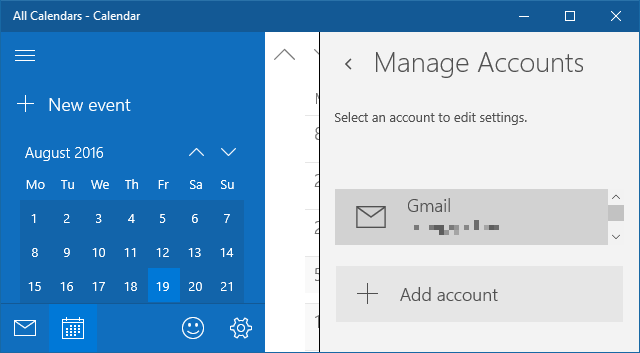
בחר את החשבון שתרצה להוסיף והזן את פרטי הכניסה שלך. מכיוון שהגדרת החשבון מכסה גם את יישום הדואר וגם את לוח השנה בו זמנית, אתה יכול לבחור אפשרויות שאינן כוללות לוח שנה בפועל, כגון Yahoo! דואר. השתמשנו בחשבון Google עם אימות דו-שלבי מופעל נעל את השירותים כעת באמצעות אימות דו-גורמיאימות דו-גורמי הוא הדרך החכמה להגן על חשבונותיך המקוונים. בואו נסתכל על כמה מהשירותים שתוכלו לנעול בביטחון טוב יותר. קרא עוד כדי להגדיר את אפליקציית לוח השנה והייתה חוויה חלקה במיוחד.
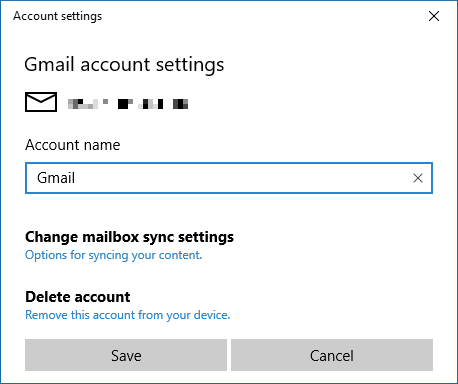
לאחר שנכנסת בהצלחה, תראה את לוחות השנה שלך מופיעים בתפריט המורחב בצד ימין. אם תגדיר מספר לוחות שנה תחת חשבון Google יחיד, כולם יופיעו תחת החשבון המתאים, ותוכל להחליף כל תצוגת לוח שנה בנפרד.
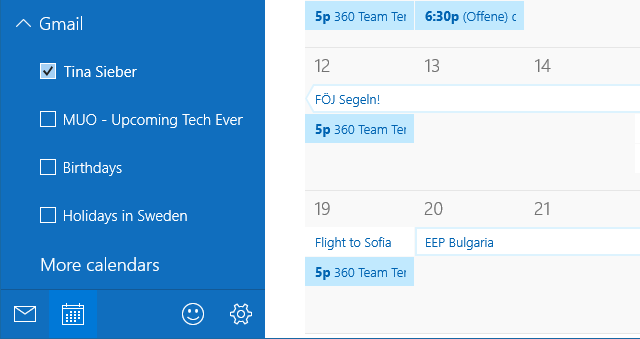
שים לב כי אירועים שאתה מוסיף או מסיר מסונכרנים ליומן Google שלך, בדיוק כפי שהיית מצפה. כדי לעדכן את תדירות הסנכרון, פנה אל הגדרות> ניהול חשבונות ובחר חשבון. תחת הגדרות חשבון ניתן לשנות את שם החשבון (כיצד הוא מופיע בסרגל הצד) ואת הגדרות הסנכרון של "תיבת הדואר". למרות שהיא מתייחסת לתיבת הדואר, אפשרות זו כוללת גם הגדרות שיחולו על לוח השנה שלך.
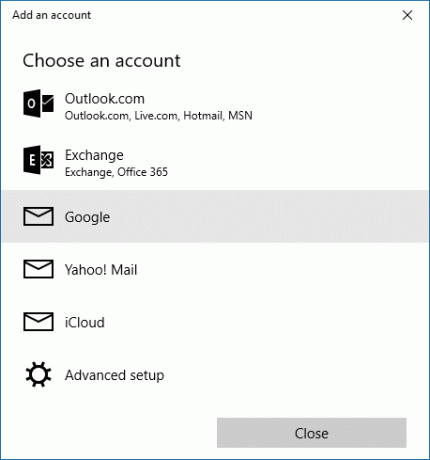
לחץ על שנה את הגדרות הסנכרון של תיבות הדואר, ומתחת סנכרן אנשי קשר ויומנים בחר את המרווח המועדף עליך.
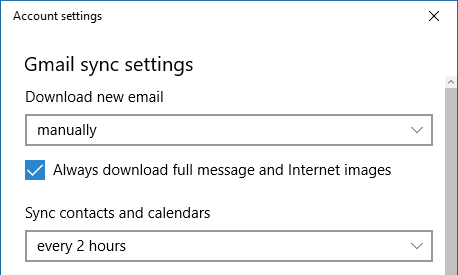
כעת, לאחר שהאפליקציה של לוח השנה מוגדרת במלואה, נראה מה אתה יכול לעשות בשורת המשימות של Windows 10 6 שיפור המשימות המתקדם למערכות Windows 10Windows 10 הביא שינויים רבים ושורת המשימות לא נחסכה. ובכל זאת, הרבה ציוצים קטנים יכולים לשפר את החוויה שלך. אנו נראה לך כיצד תוכל להתאים אותה לשלמות. קרא עוד .
כיצד לנהל את היומנים שלך משורת המשימות של Windows
כדי להרחיב את לוח השנה של שורת המשימות, לחץ על השעה והתאריך בצד ימין השמאלי של שורת המשימות. כאן תוכלו לראות לוח שנה בתצוגה החודשית, שהוא הכי קרוב שתוכלו להתקרב אליו. כדי לראות מה קורה בימים שונים, לחץ על הצג סדר יום.
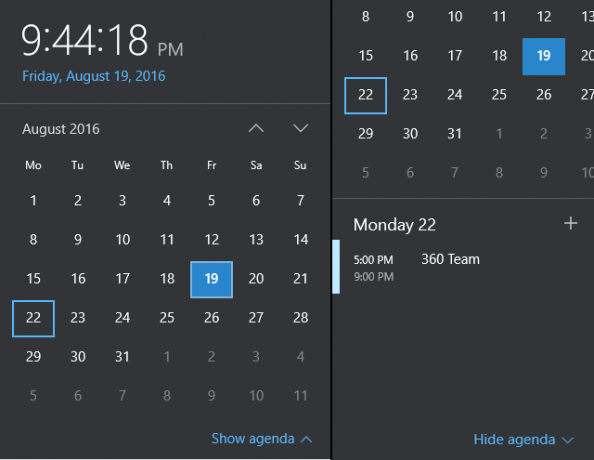
מכאן אתה יכול ללכת ישירות לאירוע לעריכה באפליקציית לוח השנה. או שתוכל ללחוץ על + כדי להוסיף אירוע חדש ביישום לוח השנה.
הישאר בסנכרון עם לוח השנה של Windows 10 שלך
אפליקציית לוח השנה עשתה צעדים גדולים מ- Windows 8 עד 10, כאשר הוסיפה מחדש תמיכה עבור גוגל וחשבונות אחרים שאינם של מיקרוסופט. כעת, כאשר אפליקציית לוח השנה משתלבת גם בלוח השנה של שורת המשימות, היא הפכה מועילה מתמיד. לא רק אתה יכול להציג סדר יום ולהוסיף אירועים דרך שולחן העבודה, אתה גם כן ראה תזכורות במרכז הפעולות כיצד להתאים אישית ולהשבית את מרכז הפעולות של Windows 10מרכז הפעולות של Windows 10 הוא כלי למשתמשים חשמליים. הוא אוסף את כל ההתראות החשובות וקיצורי הדרך למערכת המפתח בשורת המשימות. אנו נראה לך כיצד להגדיר את מרכז הפעולה שלך לשלמות. קרא עוד .
איך תשתמשו בסדר היום של לוח השנה בשורת המשימות? איך אתה גש ליומן Google שלך 9 תכונות של לוח השנה של גוגל שאתה אמור להשתמש בהןביומן Google יש טריקים נוספים בשרוול ממה שאתה יכול להבין. הטיפים שלנו יעזרו לכם לארגן אירועים ולצמצם את הזמן שאתם משקיעים בניהול לוח השנה שלכם. קרא עוד ב- Windows לפני שהאינטגרציה הזו הייתה זמינה? האם יש לך טריקים לוח שנה שמשתמשי Windows 10 צריכים לדעת? אנא שתפו אותנו בתגובות!
טינה כותבת על טכנולוגיית צריכה כבר למעלה מעשור. בעלת דוקטורט במדעי הטבע, דיפלומה מגרמניה ותואר שני משוודיה. הרקע האנליטי שלה עזר לה להצטיין כעיתונאית טכנולוגית ב- MakeUseOf, שם היא מנהלת כעת מחקר ותפעול מילות מפתח.


